Przeszliście z Windowsa 7 do Windowsa 10 i brakuje wam efektów Aero, czyli charakterystycznej przeźroczystości okien wraz z rozmyciem tła? Windows 10 nie oferuje takiego efektu i stawia na bardziej płaski interfejs, ale za pomocą niewielkiego programu możecie przywrócić przeźroczystość i rozmycie tła okien oraz interfejsu Windows 10.
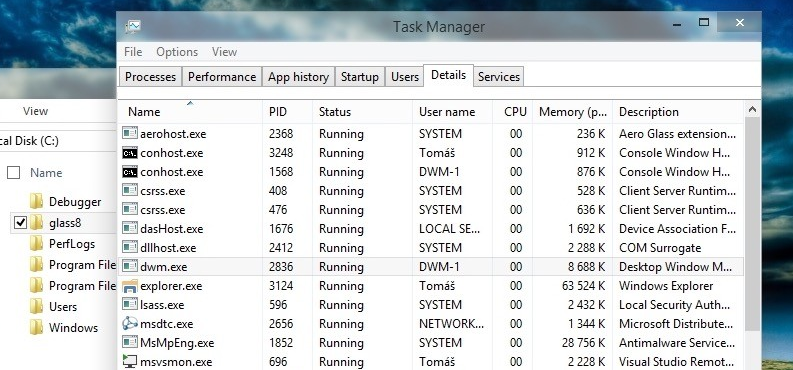
Pokazywaliśmy już, jak w Windowsie 8 przywrócić efekt Aero, jednak nie zawsze działało to idealnie. Przede wszystkim większość rozwiązań posiadała samą przeźroczystość (bez rozmycia), czego efektem było obniżenie czytelności okien. Na szczęście w Windowsie 10 możemy przywrócić bardzo solidny efekt Aero wraz z przeźroczystością okien i odpowiednim rozmyciem tego, co jest pod nimi widoczne, dzięki czemu czytelność pozostaje na wysokim poziomie.
Dodajemy Aero Glass do Windows 10
Aby uaktywnić przeźroczystość i rozmycie Aero, należy pobrać specjalnie zmodyfikowaną wersję Aero Glass, która działa tylko z Windowsem 10 w wersji 64-bit. Niestety na 32-bitowym Windowsie 10 póki co nie dodamy tego efektu bez problemów.
Pobierz Aero Glass dla Windows 10 64-bit
Paczka umieszczona jest w serwisie MEGA. Pobieramy ją, a następnie wypakujemy do dowolnego katalogu, najlepiej na dysku C. Następnie otwieramy rozpakowany katalog - znajdziemy tam odpowiednie pliki do uruchomienia. Aby odpalić efekt Aero, należy po prostu uruchomić plik AeroGlass_x64.exe. Robimy to poprzez kliknięcie go prawym przyciskiem myszy i wybranie opcji "Uruchom jako administrator".
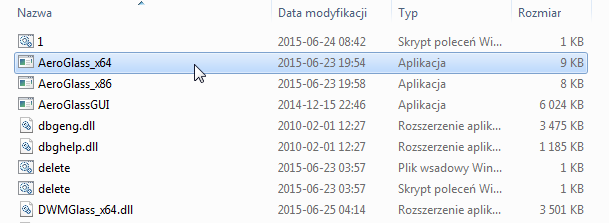
Potwierdzamy uruchomienie programu i chwilę czekamy. Paski okien powinny stać się teraz przeźroczyste. Jeśli tak się nie stało, to nie należy się poddawać - wystarczy jeszcze raz spróbować uruchomić program, aż efekt zostanie nałożony. Opcjonalnie, jeśli kolory bądź siła przeźroczystości i rozmycia nam się nie podobają, to możemy je dostosować. Wystarczy w tym celu uruchomić plik AeroGlassGUI.exe, a następnie w nowym oknie dostosować ustawienia.
Program możemy ustawić tak, aby automatycznie uruchamiał się z systemem Windows. Wystarczy w menu Start wyszukać pozycji o nazwie "Harmonogram zadań" i ją uruchomić. W oknie harmonogramu przechodzimy do zakładki "Akcja > Utwórz zadanie podstawowe".
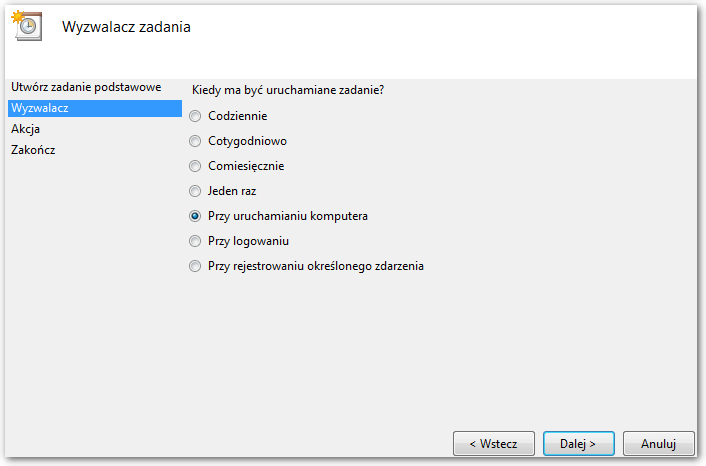
Wyświetli się kreator tworzenia nowego, prostego zadania. Nadajemy mu dowolną nazwę (np. AeroGlass) i klikamy Dalej. Gdy system zapyta, kiedy zadanie ma być uruchamiane, to wybieramy "Przy uruchamianiu komputera". Jako typ zadania wybieramy "Uruchom program", a następnie wskazujemy ścieżkę do pliku AeroGlass_x64.exe. Teraz plik ten będzie wykonywany przy każdym uruchomieniu komputera, a więc system będzie automatycznie nakładał efekt Aero na okna.
